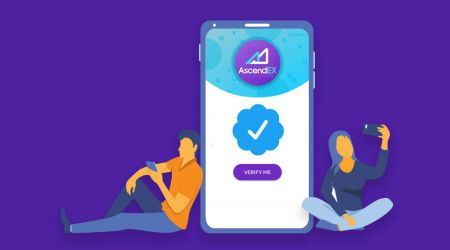ວິທີການກວດສອບບັນຊີໃນ AscendEX
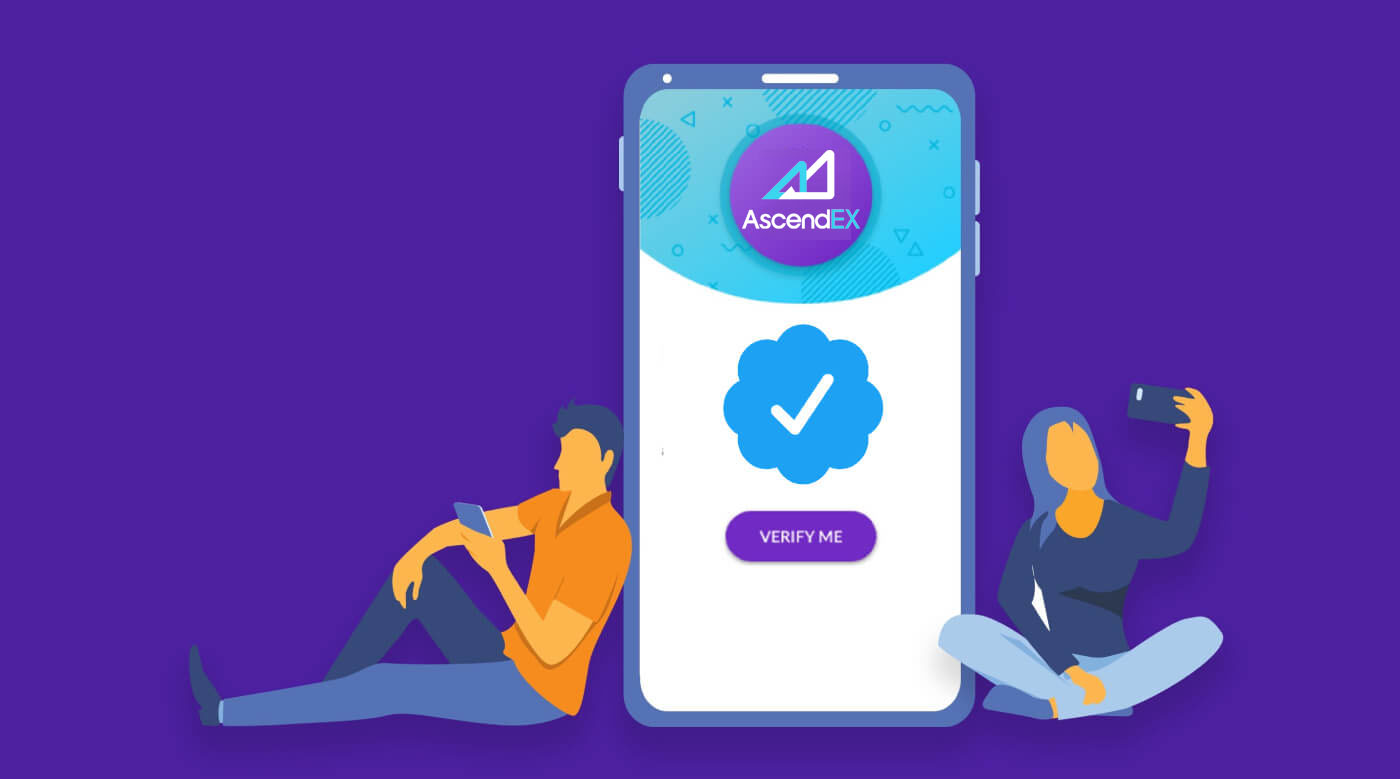
ວິທີການສໍາເລັດການຢັ້ງຢືນບັນຊີຂອງທ່ານ 【PC】
ເພື່ອໃຫ້ມີສິດໄດ້ຮັບຜົນປະໂຫຍດພິເສດສະເພາະ ແລະຂີດຈຳກັດການຖອນເງິນທີ່ສູງຂຶ້ນ, ກະລຸນາກວດສອບໃຫ້ແນ່ໃຈວ່າການຢັ້ງຢືນຕົວຕົນຂອງທ່ານສຳເລັດແລ້ວ. ນີ້ແມ່ນວິທີຢືນຢັນບັນຊີຂອງທ່ານ!
1.ໄປຢ້ຽມຢາມ ascendex.com ແລະຄລິກໃສ່ຮູບສັນຍາລັກ [ບັນຊີຂອງຂ້ອຍ]. ຫຼັງຈາກນັ້ນ, ໃຫ້ຄລິກໃສ່ [ການຢືນຢັນບັນຊີ].

2.Click on [Verify Now] ເພື່ອເລີ່ມຕົ້ນຂະບວນການກວດສອບ. ນີ້ຈະນໍາທ່ານໄປຫາຫນ້າຂໍ້ມູນສ່ວນຕົວຂອງທ່ານ.

3. ເມື່ອເຈົ້າຢູ່ໃນໜ້າຂໍ້ມູນສ່ວນຕົວ, ເລືອກປະເທດ/ພາກພື້ນ, ໃສ່ຊື່ ແລະນາມສະກຸນຂອງເຈົ້າ; ເລືອກປະເພດ ID, ໃສ່ລະຫັດປະຈໍາຕົວຂອງທ່ານແລະຄລິກໃສ່ [Next].

4. ກະລຸນາໃຫ້ແນ່ໃຈວ່າທ່ານມີບັດປະຈໍາຕົວຂອງທ່ານພ້ອມແລ້ວໃຫ້ຄລິກໃສ່ [ເລີ່ມຕົ້ນ].

5. ຄລິກທີ່ [Take Photo] ເພື່ອເລີ່ມຕົ້ນຂະບວນການກວດສອບ. ຖ້າທ່ານຕ້ອງການໃຊ້ອຸປະກອນມືຖືຂອງທ່ານ, ໃຫ້ຄລິກໃສ່ປຸ່ມທີສອງເພື່ອສືບຕໍ່ໃນແອັບຯມືຖື AscendEX.

ຖ້າທ່ານເລືອກທີ່ຈະສໍາເລັດການຢັ້ງຢືນຂອງທ່ານໃນ PC, ໃຫ້ຄລິກໃສ່ [Take photo] ແລະເຮັດສໍາເລັດຂັ້ນຕອນດັ່ງຕໍ່ໄປນີ້:
1. ຖ່າຍຮູບບັດປະຈໍາຕົວຂອງທ່ານແລະໃຫ້ແນ່ໃຈວ່າມັນຢູ່ໃຈກາງພາຍໃນ. ກອບ. ຫຼັງຈາກນັ້ນ, ໃຫ້ຄລິກໃສ່ [ເລີ່ມຕົ້ນ].

2. ຖ້າມີການແຈ້ງເຕືອນປ໊ອບອັບທີ່ຮ້ອງຂໍການເຂົ້າເຖິງກ້ອງຖ່າຍຮູບຂອງທ່ານ, ກະລຸນາອະນຸຍາດໃຫ້ເຂົ້າເຖິງ.
3. ວາງໄວ້ກາງທາງໜ້າຂອງບັດປະຈຳຕົວຂອງເຈົ້າພາຍໃນກອບ ແລະຖ່າຍຮູບ. ກະລຸນາກວດສອບວ່າຮູບພາບຈະແຈ້ງ ແລະສາມາດອ່ານໄດ້. ຫຼັງຈາກນັ້ນ, ໃຫ້ຄລິກໃສ່ [ຢືນຢັນ].

4. ແນບດ້ານຫຼັງຂອງບັດປະຈຳຕົວຂອງເຈົ້າພາຍໃນກອບ ແລະຖ່າຍຮູບ. ກະລຸນາກວດສອບວ່າຮູບພາບຈະແຈ້ງ ແລະສາມາດອ່ານໄດ້. ຫຼັງຈາກນັ້ນ, ໃຫ້ຄລິກໃສ່ [ຢືນຢັນ].
5. ຄລິກ [ເລີ່ມ] ເພື່ອເລີ່ມຕົ້ນຂະບວນການຮັບຮູ້ໃບໜ້າ.

6. ກະລຸນາກວດສອບໃຫ້ແນ່ໃຈວ່າໃບໜ້າຂອງເຈົ້າຢູ່ກາງຂອບ ແລະເຮັດຕາມຄຳແນະນຳໃນໜ້າຈໍເພື່ອເຮັດສຳເລັດການສະແກນການຮັບຮູ້ໃບໜ້າ. ກະລຸນາລໍຖ້າໃນຂະນະທີ່ລະບົບປະມວນຜົນການຮັບຮູ້ໃບໜ້າຂອງທ່ານ. ເມື່ອມັນສໍາເລັດ, ທ່ານຈະມີບັນຊີທີ່ຖືກຢືນຢັນ.
ຖ້າທ່ານຕ້ອງການສໍາເລັດການຢັ້ງຢືນຂອງທ່ານໃນແອັບຯ, ໃຫ້ຄລິກໃສ່ [ມັກໃຊ້ມືຖືຂອງເຈົ້າບໍ?] ແລະເຮັດຂັ້ນຕອນຕໍ່ໄປນີ້:
1. ສົ່ງລິ້ງໄປຫາມືຖືຂອງເຈົ້າໂດຍການໃສ່ອີເມວ ຫຼື ສະແກນລະຫັດ QR.

2. ຖ່າຍຮູບຂອງທັງສອງດ້ານຂອງບັດປະຈໍາຕົວຂອງທ່ານແລະໃຫ້ແນ່ໃຈວ່າຮູບພາບທີ່ຊັດເຈນແລະສາມາດອ່ານໄດ້. ຫຼັງຈາກນັ້ນ, ໃຫ້ຄລິກໃສ່ [ຢືນຢັນ]. ຖ້າຮູບພາບບໍ່ຊັດເຈນ, ກະລຸນາຄລິກໃສ່ [ເອົາຄືນ].

3. ຄລິກ [ເລີ່ມ] ເພື່ອເລີ່ມຕົ້ນຂະບວນການຮັບຮູ້ໃບໜ້າ. ກະລຸນາກວດໃຫ້ແນ່ໃຈວ່າເອົາໃບໜ້າຂອງເຈົ້າຢູ່ກາງຂອບ ແລະເຮັດຕາມຄຳແນະນຳໃນໜ້າຈໍເພື່ອສຳເລັດຂັ້ນຕອນການຮັບຮູ້ໃບໜ້າ.

4. ກະລຸນາລໍຖ້າໃນຂະນະທີ່ລະບົບປະມວນຜົນການຮັບຮູ້ໃບໜ້າຂອງທ່ານ. ເມື່ອມັນສໍາເລັດ, ທ່ານຈະມີບັນຊີທີ່ຖືກຢືນຢັນ.
ວິທີການຢັ້ງຢືນບັນຊີຂອງທ່ານໃຫ້ສໍາເລັດ 【APP】
ເພື່ອໃຫ້ມີສິດໄດ້ຮັບຜົນປະໂຫຍດພິເສດສະເພາະ ແລະຂີດຈຳກັດການຖອນເງິນທີ່ສູງຂຶ້ນ, ກະລຸນາກວດສອບໃຫ້ແນ່ໃຈວ່າການຢັ້ງຢືນຕົວຕົນຂອງທ່ານສຳເລັດແລ້ວ. ນີ້ແມ່ນວິທີຢືນຢັນບັນຊີຂອງທ່ານ!1. ທຳອິດ, ເປີດແອັບ AscendEX ແລະຄລິກໃສ່ໄອຄອນໂປຣໄຟລ໌ຂອງທ່ານເພື່ອເຂົ້າໄປໜ້າບັນຊີສ່ວນຕົວຂອງທ່ານ. ຄລິກທີ່ປຸ່ມຢືນຢັນຕົວຕົນເພື່ອເຂົ້າສູ່ໜ້າການຢັ້ງຢືນ.

2. ຄລິກທີ່ [Verify] ເພື່ອເລີ່ມຕົ້ນຂະບວນການກວດສອບ. ນີ້ຈະນໍາທ່ານໄປຫາຫນ້າຂໍ້ມູນສ່ວນຕົວຂອງທ່ານ.

3. ເມື່ອເຈົ້າຢູ່ໃນໜ້າຂໍ້ມູນສ່ວນຕົວ, ເລືອກປະເທດ/ພາກພື້ນ, ໃສ່ຊື່ ແລະນາມສະກຸນຂອງເຈົ້າ; ເລືອກປະເພດ ID, ໃສ່ລະຫັດປະຈໍາຕົວຂອງທ່ານແລະຄລິກໃສ່ [ຂັ້ນຕອນຕໍ່ໄປ].

4. ເລືອກປະເພດຂອງເອກະສານທີ່ທ່ານຕ້ອງການທີ່ຈະສະແກນ.

5. ວາງເອກະສານຂອງທ່ານຢູ່ໃນກອບຈົນກ່ວາມັນຖືກບັນທຶກໂດຍອັດຕະໂນມັດ. ກະລຸນາສະແກນທັງສອງດ້ານຂອງເອກະສານ.

6. ກະລຸນາກວດສອບໃຫ້ແນ່ໃຈວ່າໃບໜ້າຂອງເຈົ້າຢູ່ກາງຂອບ ແລະເຮັດຕາມຄຳແນະນຳໃນໜ້າຈໍເພື່ອເຮັດສຳເລັດການສະແກນການຮັບຮູ້ໃບໜ້າ. ເມື່ອມັນສໍາເລັດ, ໃຫ້ຄລິກໃສ່ [ສືບຕໍ່].

7. ກະລຸນາລໍຖ້າໃນຂະນະທີ່ລະບົບປະມວນຜົນການຮັບຮູ້ໃບໜ້າຂອງທ່ານ. ເມື່ອມັນສໍາເລັດ, ທ່ານຈະມີບັນຊີທີ່ຖືກຢືນຢັນ.

ວິທີການຕັ້ງ Google (2FA) Verification 【PC】
Google ຢືນຢັນ 2 ຂັ້ນຕອນ (2FA) ແມ່ນຈໍາເປັນໃນ AscendEX ສໍາລັບຄວາມປອດໄພບັນຊີຜູ້ໃຊ້. ກະລຸນາປະຕິບັດຕາມຂັ້ນຕອນຕໍ່ໄປນີ້ເພື່ອຕັ້ງ Google 2FA:1. ເຂົ້າໄປທີ່ເວັບໄຊທ໌ທາງການຂອງ AscendEX, ຄລິກໃສ່ [ບັນຊີຂອງຂ້ອຍ] - [ຄວາມປອດໄພບັນຊີ].

2. ໃນໜ້າຄວາມປອດໄພບັນຊີ, ໃຫ້ຄລິກໃສ່ [ເປີດໃຊ້ງານ] ຖັດຈາກ [Google 2FA] ເພື່ອເຂົ້າສູ່ໜ້າການຢັ້ງຢືນ.

3. ຄລິກ [ສົ່ງ], ໃສ່ລະຫັດຢືນຢັນອີເມລ໌ / SMS ທີ່ທ່ານໄດ້ຮັບ ແລະຄລິກໃສ່ [ສ້າງລະຫັດລັບ 2FA].

4. ບັນທຶກລະຫັດ QR 2FA ໃສ່ໂທລະສັບຂອງທ່ານ, ຫຼືສຳເນົາ ແລະບັນທຶກລະຫັດລັບຂອງ Google.

5. ດາວໂຫຼດແອັບ Google Authenticator ໄປທີ່ໂທລະສັບຂອງທ່ານ. ອ່ານຄໍາແນະນໍາໃນຫນ້າຖ້າທ່ານບໍ່ຮູ້ວິທີການດາວໂຫລດ App.

6. ເປີດ Google Authenticator, ປະຕິບັດຕາມຄໍາແນະນໍາເພື່ອເພີ່ມບັນຊີຂອງທ່ານໂດຍການສະແກນລະຫັດ QR ທີ່ທ່ານຫາກໍ່ບັນທຶກໄວ້, ຫຼືໂດຍການໃສ່ລະຫັດລັບທີ່ທ່ານຄັດລອກ.

7. ຕົວຢ່າງ, ຖ້າທ່ານເລືອກທີ່ຈະຜູກມັດຜ່ານລະຫັດລັບ, ໃຫ້ຄລິກໃສ່ [ໃສ່ລະຫັດທີ່ສະຫນອງໃຫ້] ເພື່ອສະຫນອງລາຍລະອຽດບັນຊີ.
ໃສ່ຊື່ບັນຊີແລະລະຫັດຂອງທ່ານ, ໃຫ້ຄລິກໃສ່ [ADD] ເພື່ອເຮັດສໍາເລັດ.

Google Authenticator ຈະສ້າງລະຫັດຢືນຢັນ 6 ຕົວເລກທີ່ເປັນເອກະລັກທຸກໆ 30 ວິນາທີ.

(ແນະນຳໃຫ້ບັນທຶກລະຫັດ ຫຼືລະຫັດ QR ເປັນສຳຮອງ. ໃນກໍລະນີທີ່ໂທລະສັບເສຍ, ທ່ານສາມາດຜູກມັດມັນໃໝ່ໃນໂທລະສັບໃໝ່ຂອງເຈົ້າໄດ້.)
8. ກັບຄືນໄປຫາໜ້າ Google Authenticator, ໃສ່ 6 ດິຈິຕອລລ່າສຸດ. ລະຫັດທີ່ Authenticator ຂອງທ່ານສ້າງຂຶ້ນ, ໃຫ້ຄລິກໃສ່ [ຢືນຢັນ].

9. ຂໍ້ຄວາມປ໊ອບອັບຈະປາກົດຂຶ້ນເມື່ອການຜູກມັດສຳເລັດແລ້ວ. ກະລຸນາສັງເກດວ່າຫນ້າທີ່ການຖອນເງິນຈະມີພຽງແຕ່ໃນ 24 ຊົ່ວໂມງຫຼັງຈາກນັ້ນສໍາລັບເຫດຜົນຄວາມປອດໄພ.

ຫມາຍເຫດ:
ລະຫັດຢືນຢັນ 2FA 6 ຕົວເລກແມ່ນຈໍາເປັນສໍາລັບການເຂົ້າສູ່ລະບົບແລະການດໍາເນີນງານອື່ນໆທີ່ຕ້ອງການຄວາມປອດໄພໃນ AscendEX. ມັນປ່ຽນແປງທຸກໆ 30 ວິນາທີ. ກະລຸນາກວດສອບໃຫ້ແນ່ໃຈວ່າລະຫັດທີ່ເຂົ້າຂອງເຈົ້າເປັນອັນຫຼ້າສຸດ.
ຖ້າຫາກທ່ານລືມລະຫັດສໍາຮອງຂໍ້ມູນຂອງທ່ານຫຼືລະຫັດ QR, ກະລຸນາສົ່ງຄໍາຮ້ອງຂໍວິດີໂອຈາກອີເມລ໌ທີ່ລົງທະບຽນຂອງທ່ານທີ່ຈະ [email protected] ຕາມຂໍ້ກໍານົດດັ່ງຕໍ່ໄປນີ້:
- ໃນວິດີໂອທ່ານຄວນຖືບັດປະຈໍາຕົວທີ່ລັດຖະບານອອກໃຫ້ຂອງທ່ານແລະຫນ້າລາຍເຊັນ.
- ຫນ້າລາຍເຊັນຕ້ອງປະກອບມີ: ບັນຊີ AscendEX, ວັນທີ ແລະ “ກະລຸນາປິດການໃຊ້ງານ Google 2FA ຂອງຂ້ອຍ”.
- ໃນວິດີໂອ, ທ່ານຄວນລະບຸບັນຊີ AscendEX ຂອງທ່ານແລະເຫດຜົນສໍາລັບການປິດການໃຊ້ງານ Google 2FA ຢ່າງຊັດເຈນ.
ວິທີຕັ້ງການຢັ້ງຢືນ Google (2FA) 【APP】
1. ເປີດ AscendEX App, ໃຫ້ຄລິກໃສ່ [Me] -[Security Setting].

2. ຄລິກທີ່ [Not bound yet] ຖັດຈາກ [Google Authenticator].

3. ຄລິກທີ່ [ສົ່ງ] ເພື່ອຮັບລະຫັດຢືນຢັນອີເມວ/ SMS. ໃສ່ລະຫັດທີ່ທ່ານໄດ້ຮັບແລະຄລິກໃສ່ [Generate Google Secret Key].

4. ບັນທຶກລະຫັດ QR 2FA ໃສ່ໂທລະສັບຂອງທ່ານ, ຫຼືສຳເນົາ ແລະບັນທຶກລະຫັດລັບຂອງ Google.

5. ດາວໂຫຼດແອັບ Google Authenticator ໄປທີ່ໂທລະສັບຂອງທ່ານ. ອ່ານຄໍາແນະນໍາໃນຫນ້າຖ້າທ່ານບໍ່ຮູ້ວິທີການດາວໂຫລດ App.

6. ເປີດ Google Authenticator, ປະຕິບັດຕາມຄໍາແນະນໍາເພື່ອເພີ່ມບັນຊີຂອງທ່ານໂດຍການສະແກນລະຫັດ QR ທີ່ທ່ານຫາກໍ່ບັນທຶກໄວ້, ຫຼືໂດຍການໃສ່ລະຫັດລັບທີ່ທ່ານຄັດລອກ.

7. ຕົວຢ່າງ, ຖ້າທ່ານເລືອກທີ່ຈະຜູກມັດຜ່ານລະຫັດລັບ, ໃຫ້ຄລິກໃສ່ [ໃສ່ລະຫັດທີ່ສະຫນອງໃຫ້] ເພື່ອສະຫນອງລາຍລະອຽດບັນຊີ.
ໃສ່ຊື່ບັນຊີແລະລະຫັດຂອງທ່ານ, ໃຫ້ຄລິກໃສ່ [ADD] ເພື່ອເຮັດສໍາເລັດ.

Google Authenticator ຈະສ້າງລະຫັດຢືນຢັນ 6 ຕົວເລກທີ່ເປັນເອກະລັກທຸກໆ 30 ວິນາທີ.

(ແນະນຳໃຫ້ບັນທຶກລະຫັດ ຫຼືລະຫັດ QR ໄວ້ເປັນສຳຮອງ. ໃນກໍລະນີທີ່ໂທລະສັບເສຍ, ທ່ານສາມາດຜູກມັດມັນໃໝ່ໃນໂທລະສັບໃໝ່ຂອງເຈົ້າໄດ້.)
8. ກັບຄືນໄປຫາໜ້າ Google Authenticator ໃນແອັບ AscendEX, ເຂົ້າໄປທີ່ປຸ່ມ. ລະຫັດ 6 ດິຈິຕອລລ່າສຸດ Authenticator ຂອງທ່ານສ້າງຂຶ້ນ, ຄລິກທີ່ [Confirm].

9. ຂໍ້ຄວາມປ໊ອບອັບຈະປາກົດຂຶ້ນເມື່ອການຜູກມັດສຳເລັດແລ້ວ. ກະລຸນາສັງເກດວ່າຫນ້າທີ່ການຖອນເງິນຈະມີພຽງແຕ່ໃນ 24 ຊົ່ວໂມງຫຼັງຈາກນັ້ນສໍາລັບເຫດຜົນຄວາມປອດໄພ.

ໝາຍເຫດ:
ລະຫັດຢືນຢັນ 2FA 6 ຕົວເລກແມ່ນຕ້ອງການສໍາລັບການເຂົ້າສູ່ລະບົບ ແລະການດໍາເນີນງານອື່ນໆທີ່ຕ້ອງການຄວາມປອດໄພໃນ AscendEX. ມັນປ່ຽນແປງທຸກໆ 30 ວິນາທີ. ກະລຸນາກວດສອບໃຫ້ແນ່ໃຈວ່າລະຫັດທີ່ເຂົ້າຂອງເຈົ້າເປັນອັນຫຼ້າສຸດ.
ຖ້າຫາກທ່ານລືມກະແຈສໍາຮອງຂໍ້ມູນຂອງທ່ານຫຼືລະຫັດ QR, ກະລຸນາສົ່ງຄໍາຮ້ອງຂໍວິດີໂອຈາກອີເມລ໌ທີ່ລົງທະບຽນຂອງທ່ານທີ່ຈະ [email protected] ຕາມຂໍ້ກໍານົດດັ່ງຕໍ່ໄປນີ້:
- ໃນວິດີໂອທ່ານຄວນຖືບັດປະຈໍາຕົວທີ່ລັດຖະບານອອກໃຫ້ຂອງທ່ານແລະຫນ້າລາຍເຊັນ.
- ຫນ້າລາຍເຊັນຕ້ອງປະກອບມີ: ບັນຊີ AscendEX, ວັນທີ ແລະ “ກະລຸນາປິດການໃຊ້ງານ Google 2FA ຂອງຂ້ອຍ”.
- ໃນວິດີໂອ, ທ່ານຄວນລະບຸບັນຊີ AscendEX ຂອງທ່ານແລະເຫດຜົນສໍາລັບການປິດການໃຊ້ງານ Google 2FA ຢ່າງຊັດເຈນ.
FAQ
ການພິສູດຢືນຢັນສອງປັດໄຈລົ້ມເຫລວ
ຖ້າທ່ານໄດ້ຮັບ "ການກວດສອບສອງປັດໄຈລົ້ມເຫລວ" ຫຼັງຈາກທີ່ທ່ານໃສ່ລະຫັດ Google Authentication ຂອງທ່ານ, ກະລຸນາປະຕິບັດຕາມຄໍາແນະນໍາຂ້າງລຸ່ມນີ້ເພື່ອແກ້ໄຂບັນຫາ:
- ຊິ້ງຂໍ້ມູນເວລາໃນໂທລະສັບມືຖືຂອງເຈົ້າ (ໄປທີ່ເມນູຫຼັກໃນແອັບ Google Authenticator ເລືອກການຕັ້ງຄ່າ - ເລືອກການແກ້ໄຂເວລາສຳລັບລະຫັດ - ຊິ້ງດຽວນີ້. ຖ້າທ່ານໃຊ້ iOS ກະລຸນາຕັ້ງການຕັ້ງຄ່າ - ທົ່ວໄປ - ວັນທີເວລາ - ຕັ້ງອັດຕະໂນມັດ - ເປັນເປີດ, ຈາກນັ້ນ. ໃຫ້ແນ່ໃຈວ່າອຸປະກອນມືຖືຂອງທ່ານສະແດງທີ່ໃຊ້ເວລາທີ່ຖືກຕ້ອງແລະພະຍາຍາມອີກເທື່ອຫນຶ່ງ.) ແລະຄອມພິວເຕີຂອງທ່ານ (ຈາກທີ່ທ່ານພະຍາຍາມເຂົ້າສູ່ລະບົບ).
- ທ່ານສາມາດດາວນ໌ໂຫລດ authenticator extension ຂອງ chrome ( https://chrome.google.com/webstore/detail/authenticator/bhghoamapcdpbohphigoooaddinpkbai?hl=en ) ໃນຄອມພິວເຕີ, ຫຼັງຈາກນັ້ນໃຫ້ໃຊ້ລະຫັດສ່ວນຕົວດຽວກັນເພື່ອກວດສອບວ່າລະຫັດ 2FA ແມ່ນດຽວກັນກັບ. ລະຫັດຢູ່ໃນໂທລະສັບຂອງທ່ານ.
- ເບິ່ງໜ້າເຂົ້າສູ່ລະບົບໂດຍໃຊ້ໂໝດບໍ່ເປີດເຜີຍຕົວຕົນໃນໂປຣແກຣມທ່ອງເວັບ Google Chrome.
- ລຶບລ້າງ cache ແລະ cookies ຂອງຕົວທ່ອງເວັບຂອງທ່ານ.
- ພະຍາຍາມເຂົ້າສູ່ລະບົບຈາກແອັບຯມືຖືສະເພາະຂອງພວກເຮົາ.
ວິທີການປັບການຢັ້ງຢືນຄວາມປອດໄພ
ຖ້າທ່ານສູນເສຍການເຂົ້າເຖິງແອັບ Google Authenticator ຂອງທ່ານ, ເບີໂທລະສັບ ຫຼືທີ່ຢູ່ອີເມວທີ່ລົງທະບຽນແລ້ວ, ທ່ານສາມາດຣີເຊັດມັນໄດ້ຕາມຂັ້ນຕອນຕໍ່ໄປນີ້:1. ວິທີການຣີເຊັດ Google Verification
ກະລຸນາສົ່ງແອັບພລິເຄຊັນວິດີໂອ (≤ 27mb) ຈາກອີເມວທີ່ລົງທະບຽນຂອງທ່ານໄປທີ່ support@ ascendex.com.
- ໃນວິດີໂອທ່ານຄວນຖືຫນັງສືຜ່ານແດນ (ຫຼືບັດປະຈໍາຕົວ) ແລະຫນ້າລາຍເຊັນ.
- ຫນ້າລາຍເຊັນຕ້ອງປະກອບມີ: ທີ່ຢູ່ອີເມວບັນຊີ, ວັນທີແລະ "ສະຫມັກຂໍເອົາການຢືນຢັນຂອງ Google."
- ໃນວິດີໂອທ່ານຄວນຈະບອກເຫດຜົນສໍາລັບການຍົກເລີກການຢືນຢັນຂອງ Google.
2. ວິທີການປ່ຽນເບີໂທລະສັບ
ກະລຸນາສົ່ງອີເມວໄປທີ່ [email protected].
ອີເມວຕ້ອງປະກອບມີ:
- ເບີໂທລະສັບທີ່ຜ່ານມາຂອງທ່ານ
- ລະຫັດປະເທດ
- ສີ່ຕົວເລກສຸດທ້າຍຂອງ ID/Passport No.
3. ວິທີການປ່ຽນທີ່ຢູ່ອີເມວທີ່ລົງທະບຽນ
ກະລຸນາສົ່ງອີເມວໄປທີ່ [email protected].
ອີເມວຕ້ອງປະກອບມີ:
- ຮູບພາບດ້ານໜ້າ ແລະດ້ານຫຼັງຂອງບັດປະຈຳຕົວ/ໜັງສືຜ່ານແດນຂອງທ່ານ
- ຮູບເຊວຟີຂອງຕົວເຈົ້າເອງຖືບັດປະຈຳຕົວ/ໜັງສືຜ່ານແດນ ແລະ ລາຍເຊັນຂອງເຈົ້າ
- ພາບໜ້າຈໍເຕັມຂອງໜ້າ [ບັນຊີ]. ໃນຫນ້າ, ກະລຸນາປ່ຽນຊື່ຫຼິ້ນກັບທີ່ຢູ່ອີເມວໃຫມ່ທີ່ທ່ານຕ້ອງການໃຊ້

ລາຍເຊັນຕ້ອງປະກອບມີ:
- ທີ່ຢູ່ອີເມວທີ່ລົງທະບຽນກ່ອນຫນ້ານີ້
- ວັນທີ
- AscendEX
- "ປ່ຽນທີ່ຢູ່ອີເມວທີ່ລົງທະບຽນ" ແລະເຫດຜົນ
- "ການສູນເສຍຊັບສິນທີ່ເປັນໄປໄດ້ທີ່ເກີດຈາກການປ່ຽນແປງທີ່ຢູ່ອີເມວທີ່ລົງທະບຽນຂອງຂ້ອຍບໍ່ມີຫຍັງກ່ຽວຂ້ອງກັບ AscendEX"
*ໝາຍເຫດ: ທີ່ຢູ່ອີເມວໃໝ່ທີ່ທ່ານໃຫ້ນັ້ນຕ້ອງບໍ່ເຄີຍຖືກໃຊ້ສຳລັບການລົງທະບຽນໃນເວທີ.